As vezes preciso fechar todas as janelas do Firefox, por conta de uma atualização do computador ou para poder focar em outra coisa, e descobri que há duas maneiras de fazer isto sem perder as abas abertas.
Utilizando a funcionalidade nativa
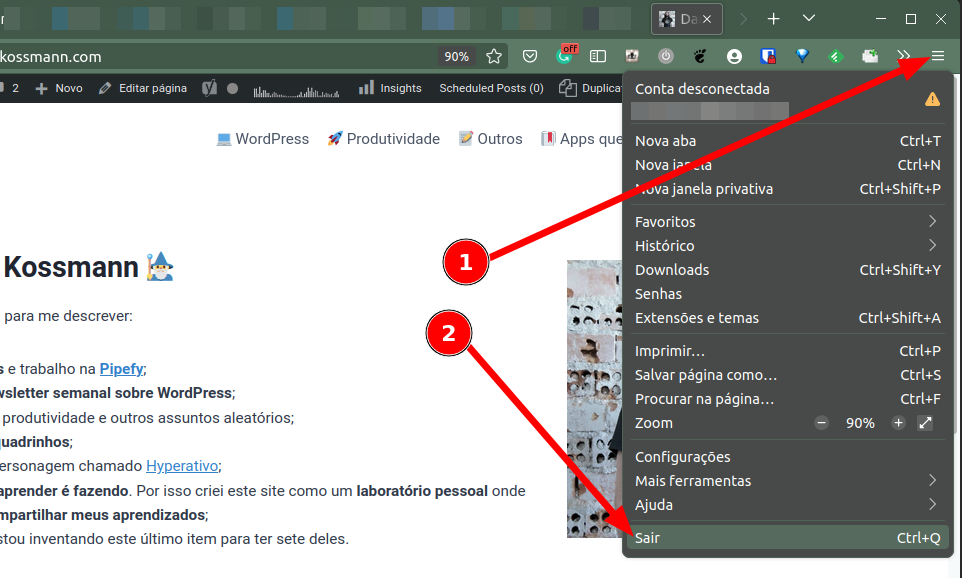
O Firefox possui uma opção chamada Sair em seu menu, que fecha todas as janelas. Também é possível acioná-la pela tecla de atalho Ctrl+Q.
Restaurando as janelas abertas
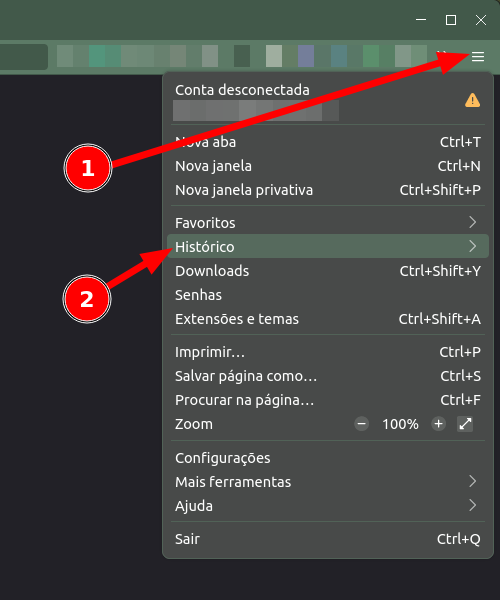
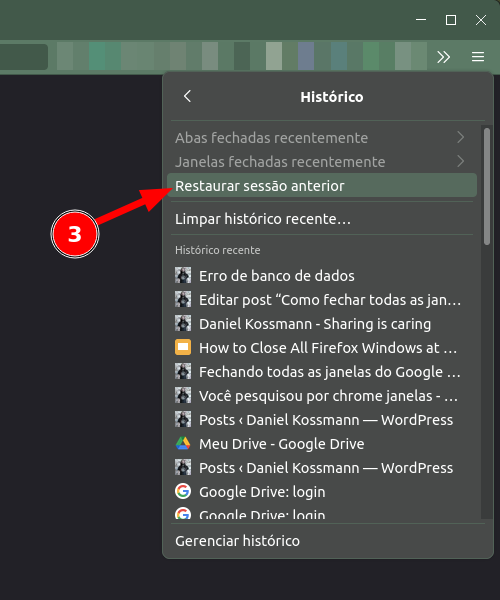
Ao abrir novamente o Firefox, ele não exibirá nenhuma mensagem para restaurar as abas abertas previamente. É necessário ir no menu, entrar na opção “Histórico” e depois selecionar “Restaurar sessão anterior”.
Utilizando o terminal
Também é possível fechar todas as janelas pelo terminal, digitando o comando abaixo.
$ pkill -9 firefoxRestaurando as janelas abertas
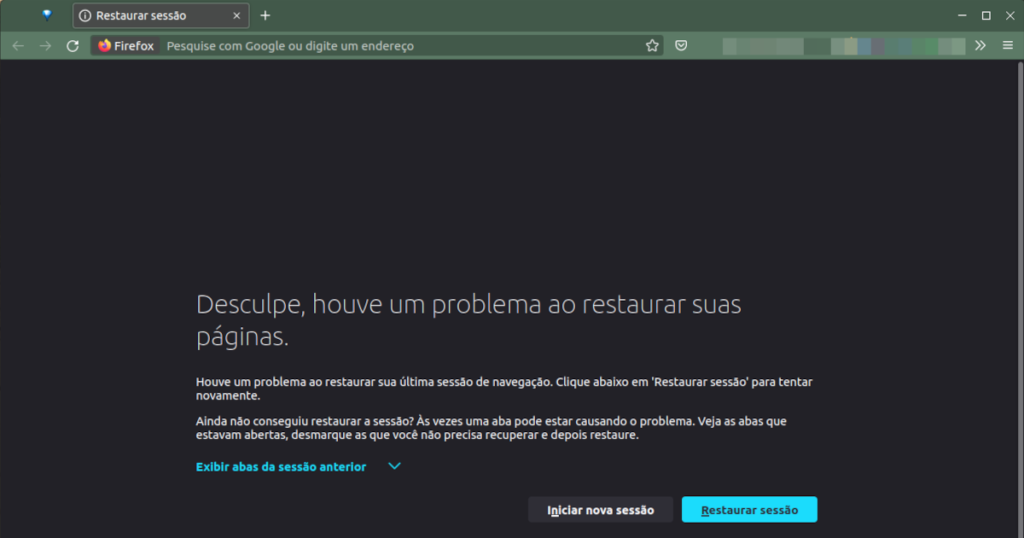
Ao abrir novamente o Firefox, ele exibirá nenhuma mensagem para restaurar as abas abertas previamente. É só clicar no botão “Restaurar sessão”.
Se você gostou desta dica, também escrevi como fechar todas as janelas do Google Chrome no Linux, que é um pouco mais complicado do que o Firefox.

Deixe um comentário